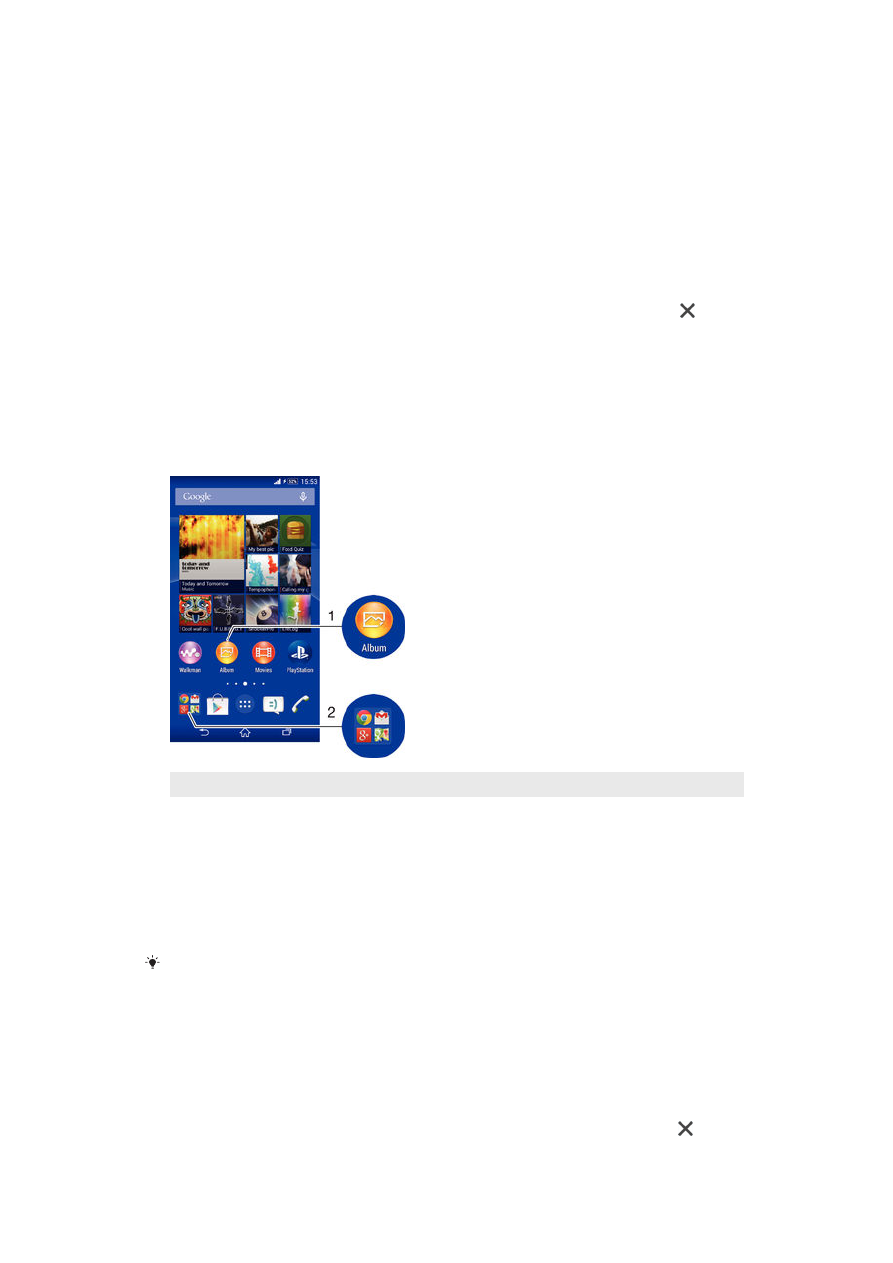
Flýtileiðir og möppur
Notaðu flýtileiðir og möppur til að hafa umsjón með forritunum þínum og halda
heimaskjánum snyrtilegum.
Yfirlit yfir flýtileiðir og möppur
1
Opnaðu forrit með því að nota flýtileið
2
Opnaðu möppu með forritum
Flýtileið að forriti bætt við heimaskjáinn þinn
1
Ýttu á og haltu inni auðu svæði á Heimaskjár þar til tækið titrar og sérsniðna
valmyndin birtist.
2
Á sérsniðsvalmyndinni skaltu pikka á
Forrit.
3
Flettu í gegnum forritalistann og veldu forrit. Forritinu sem þú velur verður bætt við
Heimaskjár.
Í skrefi 3 geturðu einnig pikkað á
Flýtileiðir og valið svo forrit úr listanum. Ef þú notar þessa
aðferð við að bæta við flýtileiðum bjóða sum forrit upp á að tiltekinni virkni sé bætt við
flýtileiðina.
Hlutur færður á heimaskjáinn
•
Styddu á hlutinn þangað til hann stækkar og tækið titrar, dragðu þá hlutinn á nýja
staðinn.
Hlutur fjarlægður af heimaskjánum
•
Styddu á hlutinn þangað til hann stækkar og tækið titrar og dragðu hann svo á
á efri hluta skjásins.
19
Þetta er internetútgáfa þessarar útgáfu. © Prentið aðeins til einkanota.
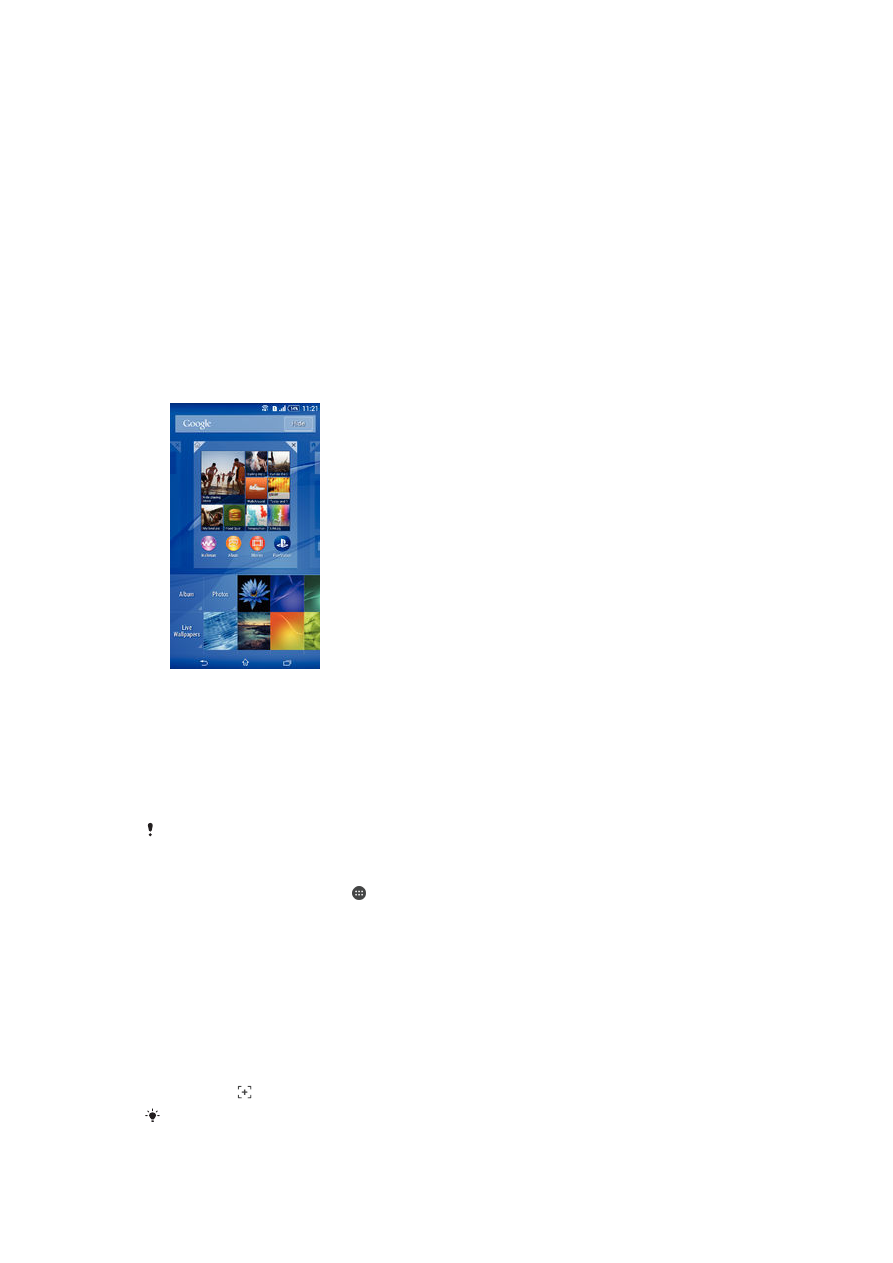
Mappa búin til á heimaskjánum
•
Haltu inni forritatákninu eða flýtileið þangað til það stækkar og tækið titrar, dragðu
síðan og slepptu því ofan á annað forritatákn eða flýtileið.
Hlutum bætt við í möppu á heimaskjánum
•
Snertu og haltu inni hlutnum þangað til hann stækkar og tækið titrar, dragðu þá
hlutinn að möppunni.
Heiti möppu breitt á heimaskjánum
1
Pikkaðu á möppuna til að opna hana.
2
Pikkaðu á titilstiku möppunnar til að birta reitinn
Heiti möppu.
3
Sláðu inn nýtt möppuheiti og pikkaðu á
Lokið.